笔记本有蓝牙吗怎么打开 电脑蓝牙功能找不到
更新时间:2024-03-11 16:08:27作者:xiaoliu
现代笔记本电脑普遍配备蓝牙功能,便于用户进行无线连接和数据传输,有时候用户可能会遇到找不到蓝牙功能或无法打开蓝牙的情况。在这种情况下,需要进行一些简单的操作来解决问题。接下来我们就来讨论一下在笔记本电脑上找不到蓝牙功能或无法打开蓝牙时应该如何处理。
具体方法:
1.打开电脑设置——设备,查看蓝牙设置是否存在。
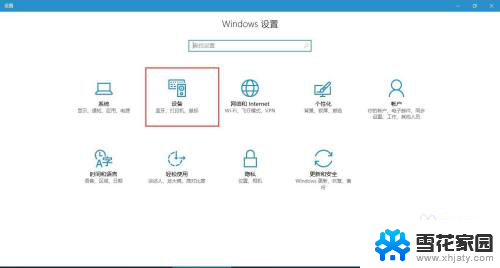
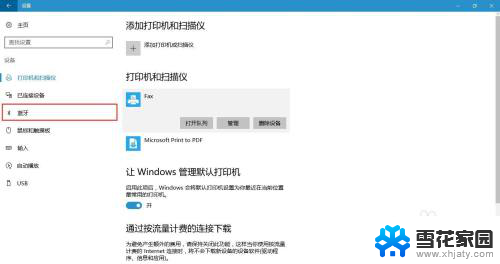
2.如果不存在,可通过任务管理器查看【蓝牙支持服务】是否启动。
方法如下:
(1)首先按下键盘上的【Win】+【R】打开运行窗口输入【services.msc】并打开。
(2)进入到服务界面后,我们向下查找,找到【蓝牙支持服务】。
(3)双击打开【蓝牙支持服务】,服务状态为已停止。点击【启动】。
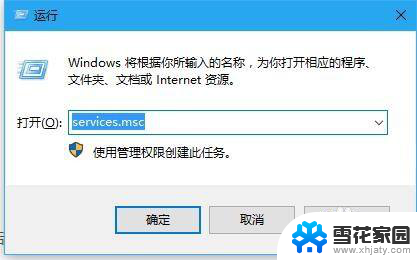
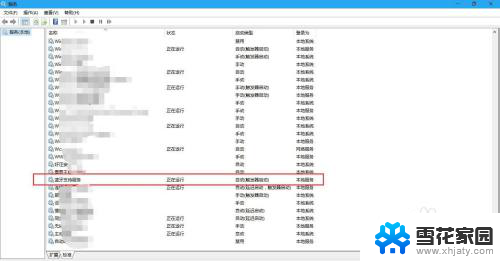
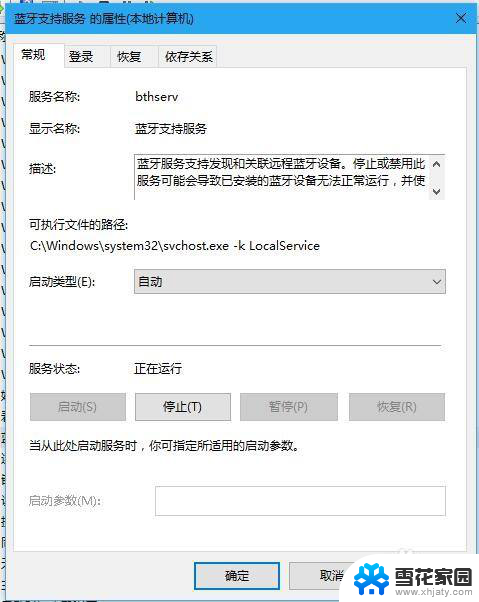
3.若以上方法都还不能解决问题,就用一下第二种方法(检查驱动):
第一步:首先打开【设备管理器】(方法:找到“此电脑”并右击,然后选择“管理”即可打开“设备管理器”。)
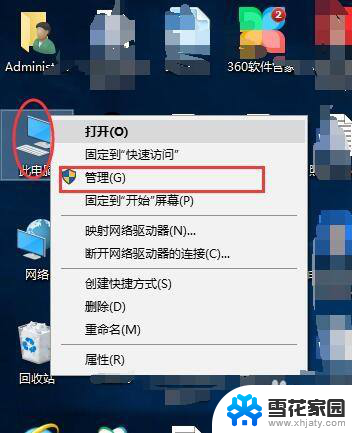
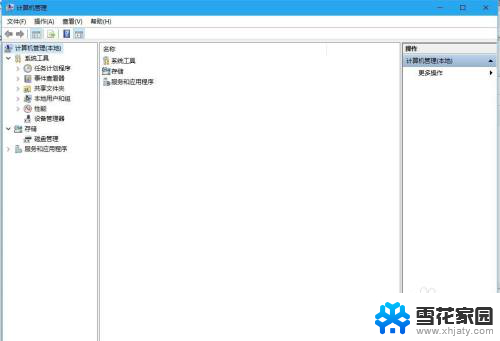
4.第二步:点击【设备管理器】,找到“蓝牙”,并展开前边的展角。看驱动是否正常,本人这样的是正常状态。
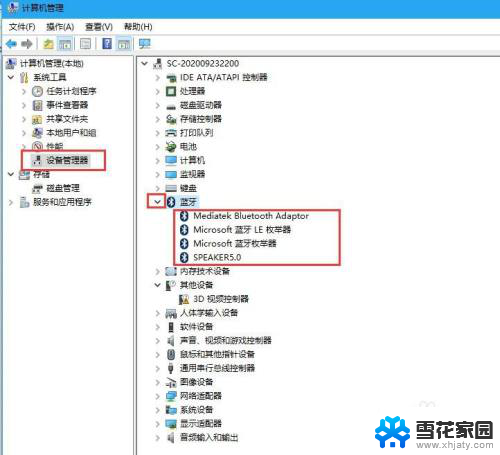
5.第三步:如果设备管理器中“蓝牙驱动”显示异常,则卸载驱动。
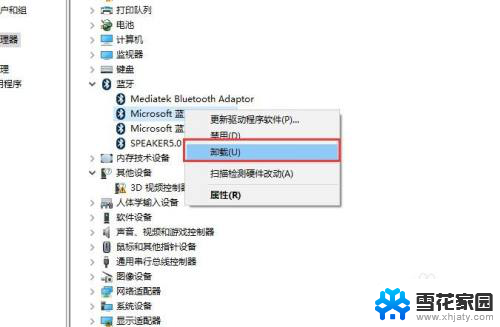
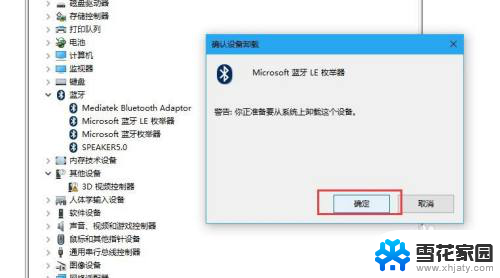
6.最后一步:关闭管理器,重启即可。
以上就是关于笔记本是否具备蓝牙功能以及如何打开蓝牙的全部内容,如果有任何疑问,用户可以按照小编提供的方法进行操作,希望这些信息能够对大家有所帮助。
笔记本有蓝牙吗怎么打开 电脑蓝牙功能找不到相关教程
-
 笔记本电脑有蓝牙功能吗怎么打开 笔记本电脑蓝牙功能在哪里设置
笔记本电脑有蓝牙功能吗怎么打开 笔记本电脑蓝牙功能在哪里设置2023-12-16
-
 笔记本电脑有蓝牙功能怎么开启 怎么在笔记本电脑上打开蓝牙功能
笔记本电脑有蓝牙功能怎么开启 怎么在笔记本电脑上打开蓝牙功能2024-01-07
-
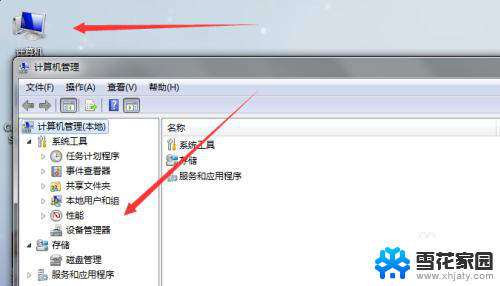 电脑笔记本有蓝牙吗 电脑蓝牙功能如何查看
电脑笔记本有蓝牙吗 电脑蓝牙功能如何查看2024-01-14
-
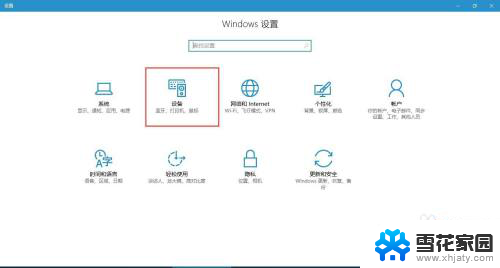 笔记本电脑没有蓝牙开关 找不到电脑蓝牙开关怎么连接蓝牙
笔记本电脑没有蓝牙开关 找不到电脑蓝牙开关怎么连接蓝牙2024-02-27
- dell电脑如何打开蓝牙 dell笔记本如何打开蓝牙功能
- 笔记本怎么开蓝牙 如何在笔记本电脑上打开蓝牙
- 戴尔笔记本电脑蓝牙功能怎么打开 戴尔笔记本电脑蓝牙无法启用怎么办
- 怎样打开笔记本电脑的蓝牙功能 笔记本电脑如何打开蓝牙
- 华硕笔记本电脑有蓝牙功能吗 怎样判断电脑是否有蓝牙功能
- 蓝牙音响能连笔记本电脑吗 笔记本如何设置蓝牙音箱
- 无线网已连接但无法访问网络 电脑显示已连接无线网络但无法上网怎么办
- 桌面快捷方式图标怎么去掉箭头 桌面快捷方式图标箭头去除方法
- 电脑台式没有声音 台式电脑没有声音怎么修复
- .gz文件解压 Linux怎么解压.gz文件
- 电脑显示屏图标变大了怎么恢复 电脑桌面图标变大了怎么调整
- 壁纸滚动怎么设置 如何在电脑上设置滚动壁纸
电脑教程推荐